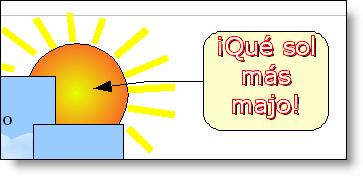Llamadas
¿Crees que esto se termina aquí? ¡Ni hablar! Aún queremos que veas algo que podría resultarte muy útil para mejorar tus trabajillos didácticos, así que, sin abandonar el actual documento:
Actividad. Crear una Llamada
-
En la barra de herramientas Dibujo, haz clic sobre la herramienta Llamadas
 .
.
Verás que el puntero del ratón adopta una nueva forma: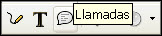
 .
.
-
Haz clic en una zona próxima al sol que tienes dibujado y verás aparecer una auténtica leyenda. Como ves, en este caso no hace falta que dibujes nada.
Por ahora es un cuadrado lleno de estiradores, con un apéndice lateral que tiene también su propio estirador, y que podrás manejar a tu gusto para darle al objeto el tamaño que quieras.
Como en el resto de objetos de dibujo, al pasar por encima el puntero del ratón, éste adoptará distintas formas indicándote que servirán para cosas también distintas. Algunos punteros ya te serán familiares, de cuando practicabas con las imágenes en el módulo anterior, pero ahora aparecen otros que conviene que conozcas. Por ejemplo, en este objeto verás un cuadrado de un tamaño superior al resto de estiradores, en la esquina superior izquierda; si colocas el puntero del ratón sobre él, adoptará la forma de una mano (a veces cuesta un poco conseguirlo, pues puede que aparezca la doble flecha
(a veces cuesta un poco conseguirlo, pues puede que aparezca la doble flecha  del estirador que está justo debajo).
del estirador que está justo debajo).
Es el indicador de redondeo de las esquinas del objeto y solo tienes que arrastrarlo a derecha e izquierda para variar el grado de redondeo. Irás viendo un contorno con una vista preliminar del resultado.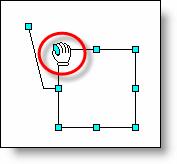
¿Para qué te puede servir una llamada?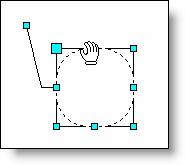
-
Pues aplícale, a tu gusto, un pequeño redondeo y estira el apéndice lateral hasta colocarlo encima del sol.
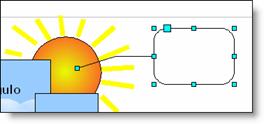
-
Acude a la herramienta Estilo de fin de línea
 , en la barra de Propiedades del objeto, y selecciona, en la ventana que aparece, el tipo Flecha. Desde aquí podrás elegir cómo quieres que empiecen y/o terminen las líneas que dibujes o, como es este caso, que pertenezcan a ciertos objetos de dibujo.
, en la barra de Propiedades del objeto, y selecciona, en la ventana que aparece, el tipo Flecha. Desde aquí podrás elegir cómo quieres que empiecen y/o terminen las líneas que dibujes o, como es este caso, que pertenezcan a ciertos objetos de dibujo.
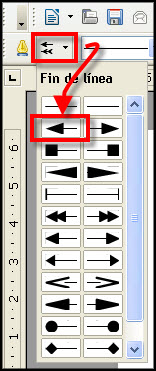
-
Aplícale también un relleno de color, pongamos por ejemplo Amarillo pastel
 ; inclúyele un texto descriptivo, con los atributos que prefieras, y ¡verás toda una llamada!
; inclúyele un texto descriptivo, con los atributos que prefieras, y ¡verás toda una llamada!
Guarda el trabajo realizado, pues ya son varias horas de esfuerzos y no es cosa de perderlo.